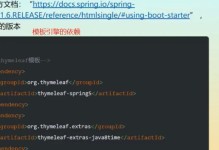在如今数字化时代,电脑已经成为人们生活中不可或缺的工具。然而,随着时间的推移,我们可能会发现电脑的运行速度越来越慢,启动时间变长等问题。而安装一个原版系统并使用SSD作为主要存储器可以有效提升电脑性能,使其焕然一新。本文将为您详细介绍以SSD安装原版系统的教程,帮助您轻松实现电脑性能的提升。
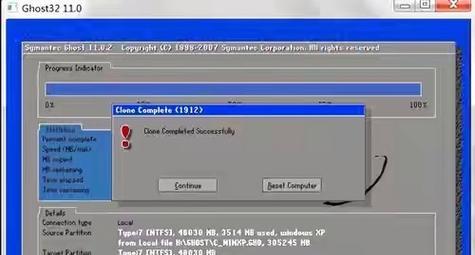
一、购买适合的SSD
在开始安装原版系统之前,首先需要购买一个适合的SSD固态硬盘。关键是要选择容量合适、性能稳定可靠的SSD,并确保与电脑兼容。通过搜索了解市场上不同品牌和型号的SSD,选择最符合您需求的产品。
二、备份重要数据
在进行系统安装之前,务必备份重要的文件和数据。因为安装原版系统会格式化整个硬盘,导致所有文件都会被删除。所以,在开始安装之前,请将重要文件存储在外部硬盘或云存储中。
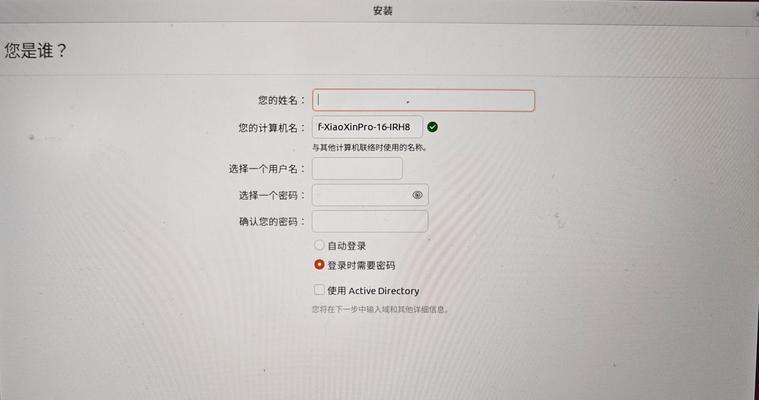
三、制作系统安装盘
制作一个启动盘是安装原版系统的必要步骤。您可以通过官方网站下载系统镜像,并使用制作启动盘的工具将其写入U盘或DVD中。确保启动盘制作完成后,将其插入电脑。
四、进入BIOS设置
为了从启动盘引导并进行系统安装,需要进入BIOS设置界面。重启电脑时按下相应的快捷键(通常是F2、Delete或Esc键),进入BIOS设置。在启动选项中将首选启动设备设置为插有系统安装盘的U盘或DVD。
五、选择语言和区域设置
进入系统安装界面后,选择您所使用的语言和区域设置。这些设置将影响系统的显示语言和日期/时间格式等。

六、接受许可协议
在安装过程中,您需要接受Windows许可协议。请仔细阅读并同意相关条款。
七、选择安装类型
根据您的需求和现有硬盘情况,选择合适的安装类型。如果您已经将所有数据备份并准备格式化整个硬盘来安装原版系统,则选择“自定义安装”。如果您只是想升级现有系统,选择“升级”。
八、选择安装位置
在自定义安装类型中,选择SSD作为安装原版系统的位置。如果您的电脑已经连接了多个硬盘,确保选择正确的目标硬盘。
九、等待系统安装
安装过程可能需要一段时间,具体时间取决于您的电脑性能和系统镜像大小。在安装过程中,请耐心等待。
十、设置用户名和密码
在系统安装完成后,您需要设置用户名和密码。这将成为您登录电脑的凭据,请确保设置一个安全且容易记住的密码。
十一、更新系统及驱动程序
安装完成后,立即更新系统并安装最新的驱动程序。这将确保系统的稳定性和兼容性,并提供更好的性能和用户体验。
十二、恢复重要数据
在完成系统安装和更新后,可以将之前备份的重要文件和数据恢复到新系统中。
十三、配置优化
根据自己的需求,对新系统进行进一步的优化配置。例如,禁用不必要的启动项、调整电源选项等,以提高电脑的性能和使用体验。
十四、定期维护和备份
安装完原版系统后,定期进行系统维护工作并及时备份重要数据是保持电脑良好性能的关键。定期清理垃圾文件、更新系统和驱动程序、进行杀毒防护等是必不可少的。
十五、享受提升的电脑性能
通过使用SSD安装原版系统,您的电脑将焕然一新。它将以更快的速度启动、更快的响应操作,并提供更好的稳定性和兼容性。现在,尽情享受提升的电脑性能吧!
通过这篇文章,我们详细介绍了如何使用SSD安装原版系统。购买适合的SSD,备份重要数据,制作系统安装盘,进入BIOS设置,选择语言和区域设置,接受许可协议,选择安装类型和位置等一系列步骤,帮助您轻松地完成安装过程。您将获得一台性能提升的电脑,享受更好的用户体验。